说起办公软件,想必大家首先就会想起Excel,那么最近一些用户遇见Excel中打开csv文件出现乱码的情况,该怎么办呢?下面这篇内容就带来了Excel中打开csv文件出现乱码的具体解决方法。
Excel中打开csv文件出现乱码怎么办?
首先需要大家在Excel表格中打开csv文件,确实出现了乱码现象;
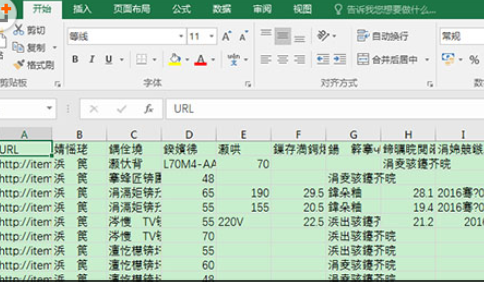
进这种需要新建一个空白的Excel文件,打开它,点击菜单栏的数据——自文本;
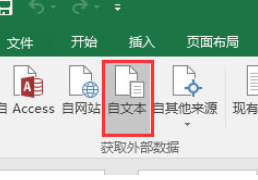
随后会弹出对话框,我们再导入一开始有乱码的csv文件,此时,预览文件框里应该是正确的中文数据;
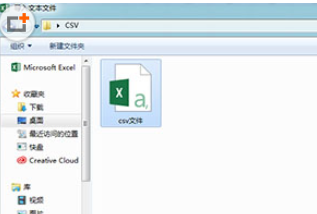
若是仍然乱码,点击“文件原始格式”,选择对应的编码格式,默认为65001;如果还是不行,可以在下拉框中尝试其他的编码,直到预览文件框里显示正确的数据;
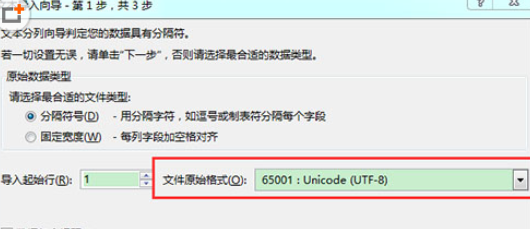
然后进行下一步,分割符号勾选“逗号”,在数据预览框中可以看到正确的分栏格式,点击“完成”;
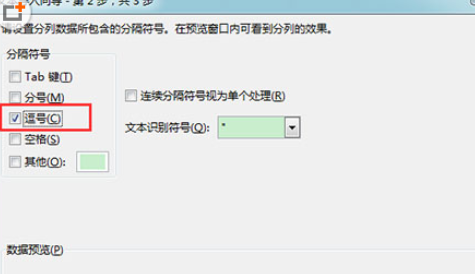
随后弹出导入数据的对话框,直接点击确定;
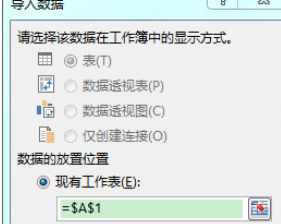
最后我们点击确定后,就可以发现在Excel表格中打开csv文件并没有乱码,你可以进行保存或者其他处理。
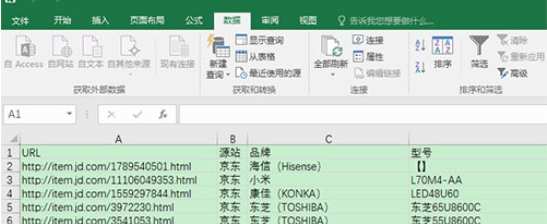
根据上文为你们讲解的Excel中打开csv文件出现乱码的具体解决方法,你们是不是都学会了呀!







